こんにちは、ライターのマサトです!今回は、Node.jsの開発環境をWindowsへインストールするための手順について詳しく見ていきましょう!この記事では、
- WindowsにNode.jsをインストールする
- npmについて
- バージョン管理の方法
という基本的な内容から、などの応用的な使い方に関しても解説していきます。この記事で、Windowsへのインストール手順をしっかり学習して自分のスキルアップを目指しましょう!
WindowsにNode.jsをインストールする
この章では、WindowsへNode.jsをインストールする基本的な手順について見ていきましょう!主に、Node.jsの種類やインストーラーについて学んでいきます。
Node.jsの種類について
まずは、インストールするNode.jsの種類について見ていきましょう!2018年10月時点での最新版のNode.jsはv10.12.0となっています。
このNode.jsは最新の機能が組み込まれているものの、まだバグなどが存在している可能性があり不安定な状態でもあります。そのため、LTS(推奨版)というバージョンがNode.jsには存在しており、現時点でv8.12.0が最新版としてインストールできます。
LTSは長期的に保守運用が行われることが約束されているため、長く安定したバージョンのNode.jsを使いたい場合にはこちらをインストールするのが良いわけです。ちなみに、Windowsには32ビット版と64ビット版という性能差による違いがあります。
この違いによってインストールするNode.jsのバージョンも分けられているので、コントロールパネルのシステムから事前にチェックしておくと良いでしょう!
インストーラーを利用する
それでは、実際にWindowsへNode.jsをインストールしてみましょう!一番簡単な方法としては、公式で用意されているインストーラーを利用する方法があります。
このインストーラーをダウンロードして起動すれば、指示されたステップを進めるだけで誰でも簡単にインストールすることができます。インストーラーは、以下のURLから公式にダウンロードすることができます。
<Node.jsのインストーラー公式サイト>
https://nodejs.org/en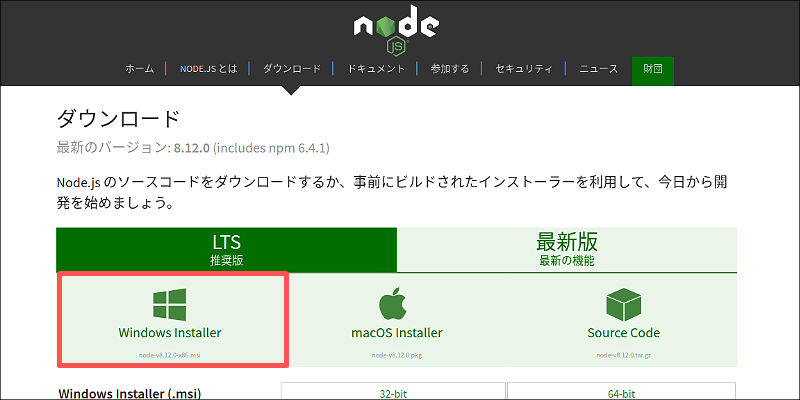
インストールするNode.jsの種類としては、先ほども解説したようにLTS版のWindows Installerという項目を選択しましょう!
すると、自分のWindows環境に最適なインストーラーが自動的にダウンロードできるようになっています。あとは、指示に従って数回クリックするだけでNode.jsをインストールすることができます。
Node.jsの確認方法とアンインストール
Node.jsのインストールが完了したら、念のため正常に終了しているかを確認してみましょう。コマンドプロンプトを起動したら、以下のコマンドを実行してみます!
$ node --version
このコマンドを実行すると、現在インストールされているNode.jsのバージョンが出力されるようになります。先ほどインストールしたバージョンのNode.jsと同じかどうかを確認しておきましょう。
ちなみに、「プログラムと機能」から簡単にNode.jsをアンインストールすることも可能なので覚えておきましょう!
「npm」について
Node.jsをインストールすると、一緒にパッケージ管理ツールのnpmが利用できるようになるので合わせてご紹介しておきます。
Node.jsは、開発を便利にしてくれるツールをパッケージという単位にまとめて公開できるのですが、これを管理できるのがnpmの役割です。例えば、パッケージを検索するにはsearchコマンドを使います。
$ npm search パッケージ名
このようにパッケージ名を指定して実行するだけで一覧が出力されます。そして、インストールしたいパッケージがあればinstallコマンドを使えば簡単に導入可能です。
$ npm install パッケージ名
バージョンを指定したり、グローバル環境にインストールすることもできます。
また、package.jsonファイルを自動生成することが可能で、これにより開発環境が異なっても同じバージョンのパッケージを導入することができます。npmについてさらに詳しい基本から応用までを次の記事でまとめているので、ぜひ参考にしてみてください!

バージョン管理の方法
Node.jsは活発にアップデートが繰り返されているのが特徴なのですが、その反面…複数のバージョンが混在することがよくあります。そこで、一般的にはNode.jsのバージョン管理を行えるツールを導入するのが良いでしょう。
ここでは、最もポピュラーなNVMについてご紹介しておきます!NVMを使うと、例えばリリースされているNode.jsのバージョンを以下のコマンドで列挙することができます。
$ nvm ls-remote
一覧からインストールしたいNode.jsのバージョンをinstallコマンドを使って簡単に導入することができます。
$ nvm install v9.3.0
上記のように実行すると、Node.jsのv9.3.0がインストールされます。異なるバージョンのNodejsを切り替えるにはuseコマンドを使います。
$ nvm use バージョン名
このように実行すると、指定したバージョンのNode.jsへ簡単に切り替えることができます。Node.jsのバージョン管理について、他のさまざまな手法を次の記事でもまとめているのでぜひ参考にしてみてください!

まとめ
今回は、WindowsでNode.jsをインストールする方法について学習しました!最後に、もう一度ポイントをおさらいしておきましょう!
- Node.jsをインストールするには公式のインストーラーを利用する
- npmを使えばパッケージを簡単に管理することができる
- 複数あるNode.jsのバージョンを管理するにはNVMが利用できる
上記内容を踏まえて、ぜひ自分でもプログラミングに取り入れて活用できるように頑張りましょう!









